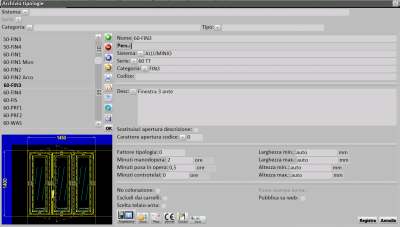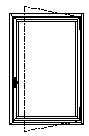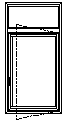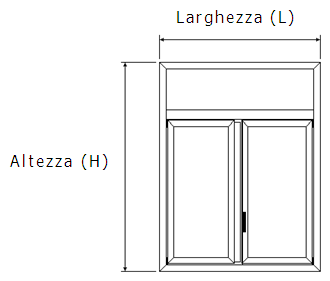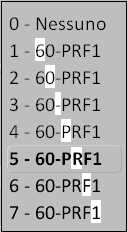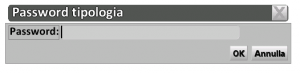Archive des Typologies
De Opera Wiki.
Cette archive sert à l'insertion ou à la variation des typologies. Il contient les typologies de base, qui en phase d’élaboration de devis peuvent être modifiées en fonction des exigeances .
Sommaire |
Informations fondamentales
Dans Opéra, une typologie est une porte ou une fenêtre prête à être utilisée , constituée d'un ou plusieurs éléments appelés structures , qui sont, à leur tour, composés de profilés et d'accessoires.
- Une typologie composée d' une seule structure sera, par exemple, une fenêtre.
- Une typologie composée de deux structures sera, par exemple, une fenêtre-imposte.
Voici deux exemples de structures :
Il apparaît, donc, que la structure est l'élément fondamental de la typologie : pour créer une typologie, en fait, vous devez d'abord créer les structures qui vont la composer, ou bien utiliser les structures éventuellement déjà prêtes et puis les relier.
Comment les listes de coupe d'une typologie sont calculées
Sur la base de la largeur ( L) et la hauteur totale ( H ) de la typologie , les listes des coupes des profilés sont calculés en tenant compte des facteurs suivants:
- données techniques ( ou données des dimensions ) spécifiées dans l’archive des profilés (chambre , bars, cavités ...);
- les formules possibles de coupe couplées aux typologies. Si la typologie a des formules de coupes , les données techniques des profilés seront négligés et le calcul de la liste de coupe sera basé sur les formules;
- la typologie de coupe interne ou externe fixé sur la tronçonneuse choisie.
Description des contenus de l’encadré
 : : il vous permet d’avoir les impressions des schémas des typologies présents dans l'archive, ou l'impression de codes avec une description des typologies.
: : il vous permet d’avoir les impressions des schémas des typologies présents dans l'archive, ou l'impression de codes avec une description des typologies.
 :il ouvrira l’encadré Envoi de typologie, où en choisissant certains ou tous les paramètres indiqués et en cliquant le bouton
:il ouvrira l’encadré Envoi de typologie, où en choisissant certains ou tous les paramètres indiqués et en cliquant le bouton  , nous allons créer un fichier .coz, que vous pouvez transférer .
, nous allons créer un fichier .coz, que vous pouvez transférer .
 : vous verrez le message ci-dessous :
: vous verrez le message ci-dessous :
- cliquez sur Options , vous pouvez définir certains paramètres d'affichage ;
- en choisissant le Template, par contre , vous pouvez créer un modèle de sa propre typologie.
- cliquez sur Options , vous pouvez définir certains paramètres d'affichage ;
Système , Série, Catégorie , Typologie: situés dans la partie supérieure de l’encadré, ces sont des boîtes de pré- sélection des structures enregistrées dans l’archive ; elles sont utilisées dans la recherche pour filtrere et simplifier les opérations .
- Nome: È il codice della tipologia.
- Pers. (Personalizzazione): È un ulteriore codice, che ha il fine di personalizzare il codice effettivo della tipologia.
- La personalizzazione del codice è utile nel caso di due tipologie con codice uguale, ma con leggere differenze per esempio nei materiali, in questo caso si può aggiungere, nella casella Pers, un ulteriore codice allo scopo di evidenziare le differenze tra le due tipologie.
- Sistema
 : Riporta il sistema di appartenenza.
: Riporta il sistema di appartenenza.
- Serie
 : Riporta la serie di appartenenza.
: Riporta la serie di appartenenza.
- Categoria
 : Riporta il codice di categoria della tipologia.
: Riporta il codice di categoria della tipologia.
- Codice: è il codice personalizzato della tipoogia
- Desc.: Descrive le caratteristiche della tipologia.
- Sostituisci apertura descrizione: modifica la descrizione della tipologia nel campo precedente, e precisamente nella descrizione del senso di apertura; se per esempio nel campo Desc. leggiamo "Finestra 1 anta apertura a destra" e selezioniamo il flag di sostituzione, leggeremo "Finestra 1 anta apertura a sinistra".
 nel Foglio di progettazione o nei Dati generali tipologia in fase di preventivazione.
nel Foglio di progettazione o nei Dati generali tipologia in fase di preventivazione.
- Carattere apertura codice
 : Questa casella simile alla precedente agisce sul nome o codice della tipologia, indicando come la precedente il senso di apertura. In questo caso è necessario specificare il carattere nel nome, con la lettere S (sinistra) / D (destra). Dopo aver impostato il nome correttamente ( per esempio 60-FIN1-D), il programma legge il numero di caratteri utilizzati, e premendo sul pulsante abbinato alla casella apre un menù a tendina.
: Questa casella simile alla precedente agisce sul nome o codice della tipologia, indicando come la precedente il senso di apertura. In questo caso è necessario specificare il carattere nel nome, con la lettere S (sinistra) / D (destra). Dopo aver impostato il nome correttamente ( per esempio 60-FIN1-D), il programma legge il numero di caratteri utilizzati, e premendo sul pulsante abbinato alla casella apre un menù a tendina.
Come si vede dall’immagine il programma indica con un numero la posizione del carattere: nel nostro caso è il decimo, dato che il nome è composto da dieci caratteri, ma può essere anche più lungo (sino a 11 caratteri).
 .
.- Fattore tipologia: Abbina alla tipologia un numero puro che consente di fare delle statistiche sui costi dei materiali impiegati per la realizzazione degli infissi.
- Minuti di manodopera: Si tratta dei minuti necessari per la realizzazione in officina della tipologia.
- Minuti posa in opera: Si tratta dei minuti necessari per il montaggio della tipologia nel vano definitivo.
- Minuti controtelai: Si tratta dei minuti necessari per la realizzazione in officina dei controtelai abbinati alla tipologia.
Questi ultimi tre valori verranno considerati nel calcolo dei costi della tipologia moltiplicandoli per il relativo costo orario di manodopera o di posa in opera indicato nei dati aziendali.
- Larghezza min./Larghezza max.: in questi campi è possibile inserire la larghezza minima e massima per la tipologia in esame.
- Altezza min./Altezza max.: in questi campi è possibile inserire l'altezza minima e massima per la tipologia in esame.
- No colorazione: Indica al programma che la tipologia non accetterà colorazione in commessa. Questa funzione è sorta per impedire di colorare erroneamente tipologie che sono normalmente costituite da profili grezzi, come nel caso dei controtelai.
- Escludi dai carrelli: L'attivazione di questa casella esclude la tipologia dai carrelli, se questa funzione è impostata nei parametri di Taglio, dal menù Officina.
- Scelta telaio-anta: L'attivazione di questo flag consente di visualizzare la sezione del telaio e dell'anta nei Dati della tipologia visibili nella commessa e di intervenire su di essi, senza dover rientrare nel Foglio di progettazione.
- Forza stampa icona: il campo si attiva se alla tipologia è stata abbinata un'icona tramite il pulsante
 (vedi sotto la relativa spiegazione) e consente di visualizzare sempre l'icona della tipologia al posto dello schema.
(vedi sotto la relativa spiegazione) e consente di visualizzare sempre l'icona della tipologia al posto dello schema.
- Pubblica su web: pubblica questa tipologia sul web
 : apre il Foglio di progettazione per la progettazione, realizzazione o variazione della tipologia.
: apre il Foglio di progettazione per la progettazione, realizzazione o variazione della tipologia.
- E’ necessario determinare una password che viene richiesta qualora l’utente tenti di entrare con funzioni di modifica nella tipologia.
 : apre il quadro Dati prezzo tipologia.
: apre il quadro Dati prezzo tipologia.
 : apre il quadro Dati norme tipologia.
: apre il quadro Dati norme tipologia.
 : apre il quadro Dati troncatrice tipologia.
: apre il quadro Dati troncatrice tipologia.
 : apre il quadro Gestione icona tipologia.
: apre il quadro Gestione icona tipologia.